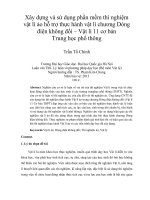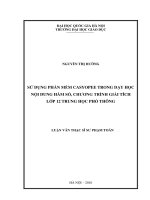Sử dụng phần mềm ActivInspire giúp người học tìm hiểu kiến thức Chương 2, 3, 4 và 5 Giáo trình Thiên văn học
Bạn đang xem bản rút gọn của tài liệu. Xem và tải ngay bản đầy đủ của tài liệu tại đây (5.93 MB, 126 trang )
ĐẠI HỌC CẦN THƠ
KHOA SƯ PHAM
BỘ MÔN SƯ PHẠM VẬT LÝ
LUẬN VĂN TỐT NGHIỆP
TÊN ĐỀ TÀI:
Sinh viên thực hiện:
LẠI VĂN HÀO
MSSV: 1070222
Lớp Sư phạm Vật lý K33
Giáo viên hướng dẫn:
Th.s DƯƠNG BÍCH THẢO
CẦN THƠ - 2011
Ket-noi.com
kho
tai
mien
Ket-noi.com
kho
taitốtlieu
lieu
mien phi
phi
Luận
văn
nghiệp
GVHD: Th.S Dương Bích Thảo
LỜI CẢM ƠN
Em xin chân thành cảm ơn quý Thầy,
Cô trong Bộ môn Sư phạm Vật lý đã truyền
đạt cho em những kiến thức quý báu để em
có đủ tự tin thực hiện đề tài này. Đặc biệt em
xin dành lòng biết ơn sâu sắc nhất đến Cơ
Dương Bích Thảo, Cơ đã tận tâm và rất nhiệt
tình trong việc hướng dẫn, chỉ bảo và động
viên em trong suốt thời gian thực hiện đề tài.
Cảm ơn các bạn đã hết lịng ủng hộ, giúp đỡ
tơi hồn thành đề tài này.
Chân thành cảm ơn!
SVTH: Lại Văn Hào
2
MSSV: 1070222
Luận văn tốt nghiệp
GVHD: Th.S Dương Bích Thảo
NHẬN XÉT CỦA GIÁO VIÊN HƯỚNG DẪN
SVTH: Lại Văn Hào
3
MSSV: 1070222
Ket-noi.com
kho
tai
mien
Ket-noi.com
kho
taitốtlieu
lieu
mien phi
phi
Luận
văn
nghiệp
GVHD: Th.S Dương Bích Thảo
NHẬN XÉT CỦA GIÁO VIÊN PHẢN BIỆN
SVTH: Lại Văn Hào
4
MSSV: 1070222
Luận văn tốt nghiệp
GVHD: Th.S Dương Bích Thảo
MỤC LỤC
PHẦN MỞ ĐẦU
1. ĐẶT VẤN ĐỀ ... ........................................................................................................... 1
2. MỤC ĐÍCH CỦA ĐỀ TÀI ... ..................................................................................... . 1
3. NHIỆM VỤ NGHIÊN CỨU CỦA ĐỀ TÀI ............................................................ .. 1
4. PHƯƠNG PHÁP NGHIÊN CỨU ĐỀ TÀI ............................................................ . 2
5. ĐỐI TƯỢNG NGHIÊN CỨU................................................................................... .. 2
PHẦN NỘI DUNG
CHƯƠNG 1 GIỚI THIỆU PHẦN MỀM ACTIVINSPIRE
1.1. Giới thiệu phần mềm ActivInspire ... ..................................................................... .. 3
1.2. Hướng dẫn sử dụng phần mềm ... ......................................................................... ... 3
1.2.1. Khởi động và thốt khỏi chƣơng trình .............................................................. .. 3
1.2.2. Khơng gian làm việc của ActivInspire ... ........................................................... ... 4
1.2.3. Các thanh công cụ trong ActivInspire ... ........................................................... ... 5
1.2.4. Hộp công cụ chính ... .............................................................................................. . 7
1.2.5. Trình duyệt của ActivInspire .............................................................................. .. 8
1.2.6. Công cụ của ActivInspire
Chương 2 NỘI DUNG THIÊN VĂN
2.4.1. Hệ trái đất - Mặt trăng
2.4.2. Từ Trái đất quan sát bầu trời ... ........................................................................ .. 34
2.4.3. Hình dạng, kích thước và cấu trúc của Trái đất ... ......................................... ... 38
2.4.4. Chuyển động tự quay của Trái đất ................................................................... .. 42
2.4.5. Các thang thời gian ... ........................................................................................ ... 44
2.4.6. Chuyển động của Trái đất quanh Mặt trời và các hệ quả ... .......................... .. 46
2.4.7. Mặt trăng là vệ tinh tự nhiên của Trái đất ... ................................................... .. 48
2.2. Các hành tinh và các thành viên khác của hệ Mặt trời
2.4.1. Các hành tinh trong hệ Mặt trời ...................................................................... ... 52
2.4.2. Nhóm các hành tinh bé phía trong ... ............................................................... ... 54
2.4.3. Nhóm các hành tinh lớn vịng ngoài ... ............................................................... . 58
2.4.4. Các vệ tinh, các vành đai của các hành tinh trong hệ Mặt trời ................... ... 65
SVTH: Lại Văn Hào
5
MSSV: 1070222
Ket-noi.com
kho
tai
mien
Ket-noi.com
kho
taitốtlieu
lieu
mien phi
phi
Luận
văn
nghiệp
GVHD: Th.S Dương Bích Thảo
2.4.5. Tiểu hành tinh ... ................................................................................................. .. 66
2.4.6. Sao chổi ................................................................................................................. . 67
2.4.7. Sao băng và thiên thạch ... ................................................................................. .. 67
2.3. Sự hình thành hệ Mặt trời ....................................................................................... 68
2.4.1. Lịch sử phát triển các mơ hình về hệ Mặt trời ... ............................................ .. 69
2.4.2. Giả thuyết về động lực học ............................................................................... ... 70
2.4.3. Giả thuyết về hóa học ... ..................................................................................... .. 71
2.4.4. Giả thuyết về sự bồi đắp ..................................................................................... . 71
2.4.5. Xác định tuổi của hành tinh................................................................................ . 72
2.4.6. Q trình tiến hóa của hệ mặt trời ... ............................................................... .. 72
2.4. Thông tin, thiết bị thu nhận thơng tin và phân tích thơng tin đến từ vũ trụ.... 74
2.4.1. Thông tin đƣợc sử dụng trong thiên văn vật lý .............................................. . 76
2.4.2. Thiết bị ghi nhận thơng tin đến từ vũ trụ. Kính thiên văn.............................. . 84
2.4.3. Thiết bị ghi nhận bức xạ vũ trụ ......................................................................... . 88
2.4.4. Thiết bị phân tích bức xạ... ............................................................................... ... 90
2.4.5. Những thiết bị bổ trợ và những lƣu ý khi nghiên cứu thiên văn vật lý 92 ... 92
Chương 3 ỨNG DỤNG PHẦN MỀM ĐỂ TRÌNH BÀY NỘI DUNG THIÊN VĂN
3.1. Tạo trang mở đầu.................................................................................................... . 93
3.2. Tạo các trang con ................................................................................................... . 94
3.3. Đưa hình vào trang Flipchart ............................................................................. ... 94
3.4. Sử dụng trình duyệt thao tác tạo hiệu ứng cho các đối tượng trên trang
Flipchart ........................................................................................................................ .. 95
3.5. Đưa đoạn video clip vào trang Flipchart ........................................................... ... 99
3.6. Tạo bài tập vận dụng ... ....................................................................................... .. 101
3.7. Tạo trò chơi giúp học sinh củng cố kiến thức ... .............................................. ... 102
PHẦN KẾT LUẬN ... ....................................................................................... .. 105
TÀI LIỆU THAM KHẢO ........................................................................................ ... 107
PHỤ LỤC ................................................................................................................ 108
SVTH: Lại Văn Hào
6
MSSV: 1070222
Luận văn tốt nghiệp
GVHD: Th.S Dương Bích Thảo
PHẦN MỞ ĐẦU
1. ĐẶT VẤN ĐỀ
Ngày nay, với sự phát triển của công nghệ thông tin, việc ứng dụng các thành tựu
của công nghệ tin học cải tiến phương pháp dạy và học rất thuận lợi. Có nhiều chương trình,
phần mềm hỗ trợ giáo viên soạn giảng phục vụ cho việc dạy và học. Bài giảng trở nên sinh
động hơn, học sinh học tập tích cực hơn, tạo ra sự tương tác mạnh mẽ giữa người dạy và
người học. Những chương trình, phần mềm đó giúp người giáo viên bỏ đi phương pháp dạy
truyền thống “Thầy nói trị nghe”. Phần mềm ActivInspire giúp người dùng tạo ra bài giảng
sinh động, mang lại hiệu quả tương tác giữa Thầy và trị. Người dùng khơng cần phải lập
trình, phần mềm ActivInspire có thể cập nhật nguồn tài nguyên đó thường xuyên và dễ
dàng. Đồng thời, phần mềm ActivInspire gồm nhiều công cụ hỗ trợ rất tiện lợi.
Thiên văn học là môn học đặc thù của Vật lý, nó là mơn học gồm nhiều nội dung rất
trừu tượng và khó hình dung. Để dễ dàng trong việc tiếp thu những kiến thức thiên văn thì
cần phải kết hợp một cách linh hoạt các phần văn bản, âm thanh, hình ảnh, phim và các hiệu
ứng khác cùng tương tác và hiển thị với nhau. Phần mềm ActivInspire đáp ứng được đầy đủ
các yêu cầu trên và nó là một phần mềm rất dễ sử dụng. Đó cũng chính là lý do mà em chọn
đề tài “ Sử dụng phần mềm ActivInspire giúp người học tìm hiểu kiến thức Chương 2,
3, 4 và 5 Giáo trình Thiên văn học”.
2. MỤC ĐÍCH ĐỀ TÀI
Dùng phần mềm ActivInspire để giới thiệu nội dung các Chương 2, 3, 4 và 5 Giáo
trình T hiên văn học, nhằm giúp người học thơng qua phần mềm có thể dễ dàng tiếp thu, tư
duy và nắm bắt tốt hơn những kiến thức về thiên văn học. Mặt khác còn giúp rèn luyện kĩ
năng soạn giáo án điện tử phục vụ tốt cho việc giảng dạy sau này.
3. NHIỆM VỤ NGHIÊN CỨU ĐỀ TÀI
Nghiên cứu phần mềm ActivInspire, các bước tiến hành soạn bài giảng với phần
mềm ActivInspire và các kiến thức về thiên văn.
Thiết kế bài giảng các chương 2, 3, 4 và 5 trong giáo trình Thiên văn học với sự hỗ
trợ của phần mềm ActivInspire.
SVTH: Lại Văn Hào
7
MSSV: 1070222
Ket-noi.com
kho
tai
mien
Ket-noi.com
kho
taitốtlieu
lieu
mien phi
phi
Luận
văn
nghiệp
GVHD: Th.S Dương Bích Thảo
4. PHƯƠNG PHÁP NGHIÊN CỨU ĐỀ TÀI
a. Nghiên cứu về lý luận
Dựa vào những tài liệu đã có, những lý thuyết đã được khẳng định, những thành tựu
của khoa học kĩ thuật để xem xét vấn đề và tìm ra giải pháp hợp lý, có sức thuyết phục.
b. Tổng kết kinh nghiệm
Đánh giá và khái quát hóa những kinh nghiệm đã thu thập được trong hoạt động
thực tiễn như là qua các phương pháp giảng dạy của giảng viên, học hỏi từ bạn bè,…Từ đó
phát hiện ra những vấn đề cần khẳng định để đưa ra áp dụng rộng rãi hoặc cần tiếp tục
nghiên cứu hay loại bỏ.
5. ĐỐI TƯỢNG NGHIÊN CỨU
Các bước thực hiện khi thiết kế bài giảng bằng phần mềm ActivInspire để nghiên
cứu những kiến thức cơ bản về thiên văn.
SVTH: Lại Văn Hào
8
MSSV: 1070222
Luận văn tốt nghiệp
GVHD: Th.S Dương Bích Thảo
PHẦN NỘI DUNG
CHƯƠNG 1. GIỚI THIỆU PHẦN MỀM ACTIVINSPIRE
1.1. GIỚI THIỆU PHẦN MỀM ACTIVINSPIRE
ActivInspire là phiên bản mới nhất tích hợp 2 phần mềm ActivStudio và
ActivPrimary trước đây. Đây là phần mềm soạn bài giảng nằm trong hệ thống Dạy và Học
tương tác (Digital Interative Classroom) của tập đoàn Giáo dục quốc tế Promethean (Vương
quốc Anh). Hệ thống này bao gồm: ActivBoard - bảng từ tương tác; ActivPen - bút từ tương
tác, vừa có tính năng như bút viết bảng, vừa hoạt động như con 1 con chuột máy tính;
ActivSlate - có tính năng như bảng con của học sinh và có thể tương tác với bảng
ActivBoard ở bất cứ nơi nào trong lớp; ActivVote – hệ thống phản hồi trắc nghiệm của học
sinh tạo thành 1 hệ thống kết nối hỗ trợ tốt việc dạy học tương tác giữa học sinh và giáo
viên.
ActivInspire là phần mềm giảng dạy và học tập thế hệ mới mang lại một giải pháp
giảng dạy và học tập duy nhất cho Windows, Mac và Linux. ActivInspire cho phép bất kỳ
lớp học nào cũng trở thành một ActivClassroom.
Phần mềm ActivInspire đã đạt 2 giải thưởng Worlddidac cho sản phẩm giáo dục tốt
nhất. Đặc biệt, chương trình đã được Việt hóa hồn tồn giúp giáo viên Việt Nam có thể dễ
dàng tiếp cận công nghệ giáo dục này.
1.2. HƯỚNG DẪN SỬ DỤNG PHẦN MỀM ACTIVINSPIRE
1.2.1. Khởi động và thoát khỏi ActivInspire
- Để khởi động chương trình ta có thể sử dụng các cách sau:
Cách 1: Double Click vào biểu tượng
trên màn hình Desktop.
Cách 2: Vào Start/ Programs/ ActivInspire Software/ ActivInspire/
ActivInspire
- Để thốt khỏi chương trình, ta có thể sử dụng các cách sau:
Cách 1: Từ Menu chọn File/ Exit.
Cách 2: Nhấn vào nút thốt
ở góc phải màn hình ActivInspire.
Cách 3: Nhấn tổ hợp phím Alt +F4.
SVTH: Lại Văn Hào
9
MSSV: 1070222
Ket-noi.com
kho
tai
mien
Ket-noi.com
kho
taitốtlieu
lieu
mien phi
phi
Luận
văn
nghiệp
GVHD: Th.S Dương Bích Thảo
Hình 1.1 Khởi động ActivInspire.
- Sau khi khởi động thì mơi trường làm việc của ActivInspire sẽ được nạp và hiện
ra như sau:
Hình 1.2 Màn hình khởi động ActivInspire
- Bảng ActivInspire Dashboard hiện ra với 6 tùy chọn ở phái bên trái và các tiêu đề
phụ cho mỗi lựa chọn được truy nhập ở bên phải. Bảng ActivInspire Dashboard giúp ta thực
hiện những tính năng tắt nhanh nhất trên phần mềm ActivInspire:
Flipchart: Các liên kết nhanh để làm việc với các trang Flipchart.
Annotate over the Desktop: Mở một trang Flipchart màn hình nền.
ExpressPoll: Mở cơng cụ biểu quyết ExpressPoll.
Promethean Planet: Mở trang Web Promethean Planet.
SVTH: Lại Văn Hào
10
MSSV: 1070222
Luận văn tốt nghiệp
GVHD: Th.S Dương Bích Thảo
Configure: Các liên kết nhanh đến các hồ sơ, đăng kí và cập nhật thiết bị.
Training and Support: Mở các trang web hỗ trợ của Promethean.
1.2.2. Không gian làm việc của ActivInspire
Khi khởi động ActivInspire sẽ hiện ra của sổ làm việc với các thành phần như sau:
Thanh trình đơn
Cửa sổ trình duyệt
Thanh tiêu đề
Chế độ Thiết kế/ Trình
Trang Flipchart
Hộp cơng cụ chính
Hình 1.3 Giao diện của ActivInspire
Các thanh công cụ của ActivInspire
- Thanh tiêu đề:
Cửa sổ nằm trên cùng chứa tiêu đề, các biểu tượng nút lệnh Minimize, nút phục
hồi kích thước và nút đóng cửa sổ Close.
- Thanh trình đơn (Menu):
Thanh trình đơn gồm các thẻ với những chức năng khác nhau:
Thẻ File: Cho phép ta mở hoặc đóng các File, lưu File, Import và xuất các
File, in ấn, và thiết lập ActivInspire …Ta cũng có thể thốt ActivInspire bằng cách sử dụng
thẻ này. (Hình 1.4)
SVTH: Lại Văn Hào
11
MSSV: 1070222
Ket-noi.com
kho
tai
mien
Ket-noi.com
kho
taitốtlieu
lieu
mien phi
phi
Luận
văn
nghiệp
GVHD: Th.S Dương Bích Thảo
Hình 1.4
Hình 1.5
Hình 1.6
Thẻ Edit: Cung cấp các lệnh Undo và Redo các thao tác, sao chép, dán và cắt
các đối tượng, xóa, chọn và hủy chọn các lệnh, chế độ trình chiếu … (Hình 1.5)
Thẻ View: Giúp ta có được một khung xem tốt hơn bằng cách cho bạn phóng
to hoặc thu nhỏ, hiển thị hoặc che giấu bảng Dashboard và các thanh Menu như: Browser,
Menubar, thêm bớt các công cụ vào hộp công cụ chính… (Hình 1.6)
Thẻ Insert: Cho phép ta chèn một trang Flipchart trống, mở các công cụ văn
bản hoặc công cụ hình thể, mở các tập tin được lưu trong máy tính. Ngồi ra ta có thể sử
dụng thẻ Insert để liên kết với các File trong máy tính hoặc các trang web, kết nối với máy
in.(Hình 1.7)
Thẻ Tools: Là nơi chứa tất cả các công cụ, các công cụ nền tảng hoặc các cơng
cụ trình bày có sẵn trong ActivInspire. (Hình 1.8)
Thẻ Help: Hỗ trợ khi ta cần sự trợ giúp, chúng ta có thể tìm kiếm được hàng
ngàn tài nguyên có sẵn trên Promethean Planet, một cộng đồng nhà giáo trực tuyến lớn nhất
trên tồn thế giới. (Hình 1.9)
Hình 1.9
Hình 1.8
Hình 1.7
SVTH: Lại Văn Hào
12
Hình MSSV: 1070222
Luận văn tốt nghiệp
GVHD: Th.S Dương Bích Thảo
1.2.3. Hộp cơng cụ chính (Main Toolbox)
Hộp cơng cụ chính xuất hiện trên màn hình khi khởi chạy ActivInspire. Khi khởi
chạy ActivInspire trong lần đầu tiên, hộp công cụ bao gồm một loạt các công cụ phổ biến
nhất.
Những khoản mục trong hộp công cụ chính chỉ là chọn lựa của một vài cơng cụ sẵn
có. Có thể truy nhập vào rất nhiều các công cụ bổ sung từ menu công cụ. Lần tiếp theo khi
khởi chạy ActivInspire, nó sẽ nhớ nơi đặt hộp công cụ lần cuối và công cụ nào bao gồm
trong đó.
Hình 1.10 Hộp cơng cụ chính
Những cơng cụ có sẵn trong hộp cơng cụ chính là những cơng cụ thường được sử
dụng nhất. Để thêm nhiều công cụ vào hộp cơng cụ chính ta thực hiện theo các bước dưới
đây:
Từ Menu/ View/ Customize… (hoặc nhấn tổ hợp phím Ctrl + U).
Trên màn hình sẽ xuất hiện cửa sổ Edit Profiles
Hình 1.11 Cửa sổ Edit Profiles
SVTH: Lại Văn Hào
13
MSSV: 1070222
Ket-noi.com
kho
tai
mien
Ket-noi.com
kho
taitốtlieu
lieu
mien phi
phi
Luận
văn
nghiệp
GVHD: Th.S Dương Bích Thảo
Click chọn thẻ Commands.
Cửa sổ bên tay trái: Bao gồm tất cả các công cụ có trong phần mềm
ActivInspire. Những cơng cụ bị mờ là những cơng cụ hiện đã có trên hộp cơng cụ chính,
ngược lại.
Cửa sổ bên tay phải: Hiển thị các cơng cụ hiện có trên hộp cơng cụ chính
(Main toolbox)
Để thêm công cụ: Tại cửa sổ bên trái chọn công cụ cần thêm/ Add/ công cụ mới
sẽ xuất hiện trong hộp cơng cụ chính (Main Toolbox).
Để bỏ cơng cụ ra khỏi hộp cơng cụ chính: Tại cửa sổ bên trái chọn công cụ cần
gỡ bỏ/ Remove.
Để thay đổi vị trí của các cơng cụ trong hộp cơng cụ chính (Main Toolbox):
Chọn công cụ cần sắp xếp/ Click nút Move Up để duy chuyển cơng cụ lên phía trên hoặc
Move Down để đưa cơng cụ xuống phía dưới.
Kết thúc bằng lệnh Done
1.2.4. Trình duyệt của ActivInspire
- Một bảng lật có thể có nhiều trang và nhiều yếu tố, mỗi thứ có những đặc điểm và
thuộc tính khác nhau.
- ActivInspire giúp làm việc với những đặc điểm và thuộc tính này được đơn giản,
bằng cách cung cấp một Trình duyệt cho mỗi lĩnh vực chính. Các Trình duyệt giúp ta nhanh
chóng tạo lập, tinh chỉnh và cải thiện bảng lật.
- Các Trình duyệt cho phép xem sơ bộ:
Những gì đã có trong trang Flipchart.
Những gì ta có thể bổ sung hoặc tùy chỉnh.
- Mỗi Trình duyệt:
Có cấu trúc cung cấp thơng tin rõ ràng và chi tiết từng đặc điểm và thuộc tính
có trong trang Flipchart.
Có Trình đơn Popup của chính nó
và các biểu tượng giúp ta làm việc hiệu
quả với bảng lật.
- Ngồi ra, chúng ta có thể mở rộng hoặc thu hẹp Trình duyệt và điều chỉnh mức
chi tiết ta có thể thấy để đáp ứng các nhu cầu của mình.
SVTH: Lại Văn Hào
14
MSSV: 1070222
Luận văn tốt nghiệp
GVHD: Th.S Dương Bích Thảo
a. Trình duyệt trang (Page Browser)
Giúp nhanh chóng truy nhập vào bất kì
trang Flipchart nào trong bài giảng.
- Sử dụng Trình duyệt Trang để:
Xem tồn bộ bảng lật dưới dạng hình ảnh thu nhỏ của trang.
Định hướng các trang bảng lật.
Đặt nền và lưới cho các trang.
Tổ chức các trang bảng lật của bạn sử dụng việc sắp xếp lại bằng kéo thả,
ngoài các lệnh cắt, sao chép, xóa và nhân đơi.
- Chèn trang mới:
Blank page before current: Thêm trang trống trước trang hiện hành.
Blank page after current: Thêm trang trống sau trang hiện hành.
Desktop Snapshop: Cho phép chụp màn hình nền và chèn vào trang mới.
More page Templates: Mở thư viện tài nguyên.
- Trình duyệt Trang hiện ra và hiển thị
các hình nhỏ của hai trang đầu trong bảng lật của
bạn. Biểu tượng Trình đơn Popup
Menu
Popup
trong hình
nhỏ cho biết đây là trang hiện tại. Điều này có
Hình ảnh thu nhỏ của
trang Flipchart
nghĩa là ta có thể chọn một hạng mục hoặc khu
vực trên trang đó để làm việc.
Thanh trượt
Để hiển thị một trang khác, ta chỉ cần
nhấp chuột vào hình ảnh thu nhỏ của mỗi trang.
Hình 1.12 Cửa sổ trình duyệt trang.
b. Trình duyệt tài nguyên (Resource Browser)
- Trình duyệt Tài ngun giúp ta nhanh chóng xem, định hướng và sử dụng các tài
nguyên được cung cấp cùng ActivInspire để làm giàu bảng lật của bạn. Thư viện Tài ngun
có rất nhiều trị chơi và các hoạt động, chú giải, đánh giá, hình nền, các bản đồ khái niệm,
hình ảnh, hình dạng, âm thanh và những hạng mục khác.
SVTH: Lại Văn Hào
15
MSSV: 1070222
Ket-noi.com
kho
tai
mien
Ket-noi.com
kho
taitốtlieu
lieu
mien phi
phi
Luận
văn
nghiệp
GVHD: Th.S Dương Bích Thảo
Mở:
Tài ngun của tơi
1
Tài ngun dùng chung
Một thư mục tài nguyên khác
2
3
4
Vị trí của thư mục đang được chọn.
Duyệt đến một thư mục khác.
Ô nhập 'Từ Tìm Kiếm'
Bắt đầu tìm kiếm trong thư mục hiện tại
(được kích hoạt khi bạn nhập từ tìm kiếm)
5
Đặt các tùy chọn tìm kiếm
6
Hình 1.13 Trình duyệt tài nguyên
7
8
Tìm kiếm tài nguyên trên Promethean Planet
Trình Đơn Popup với các thư mục tùy chọn:
Xuất thành gói Tài nguyên.
Nhập gói Tài nguyên ở đây...
Lập chỉ mục cho thư mục này để tìm kiếm.
Tạo thư mục mới
Trình đơn hạng mục
Các thùy chọn để thay đổi:
Chế độ xem (View Mode)
Kích cỡ hình nhỏ( Thumbnail Size)
Độ trong suốt của hạng mục( Image
Transparency)
Dấu cao su Bật/Tắt
Nhanh chóng chèn nhiều bản sao của một tài
nguyên vào bảng lật.
Số tệp tin trong thư mục đã chọn.
- Chúng ta có thể dễ dàng mở rộng thư viện của mình bằng các tài ngun của
chính mình và của người khác cũng như bổ sung các gói tài nguyên từ trang web
Promethean Planet tại www.PrometheanPlanet.com.
- Theo mặc định, Trình duyệt Tài nguyên sẽ mở thư mục Tài nguyên dùng chung.
Tất cả các tài nguyên được cung cấp cùng ActivInspire được tổ chức theo phân loại và lưu
trong các thư mục có tên rõ ràng.
- Để truy nhập vào Trình duyệt Tài nguyên: Từ menu cơng cụ chính chọn View/
Browsers/ Click vào biểu tượng Media
SVTH: Lại Văn Hào
16
MSSV: 1070222
Luận văn tốt nghiệp
GVHD: Th.S Dương Bích Thảo
- Cửa sổ Trình duyệt Tài ngun có thể chia thành 2 phần chính, mỗi phần có trình
đơn Popup và các cơng cụ riêng:
Bảng thư mục ở nửa trên của Trình Duyệt hiển thị các thư mục trong khu vực
tài nguyên đã chọn.
Bảng hạng mục nằm ở nửa dưới hiển thị các hình nhỏ của những tài nguyên
trong thư mục con đã chọn và tên tệp tin của chúng. Khi khơng có thư mục con nào được
chọn, bảng này sẽ trống.
- Sử dụng một trong hai bảng để kéo và thả những sáng tạo của chính mình từ một
trang bảng lật vào một thư mục trong Thư viện Tài nguyên.
c. Trình duyệt đối tượng (Object Browser)
- Trình duyệt Đối tượng hiển thị các chi tiết về
đối
tượng trên trang hiện tại. Mặc dù trang là một trang phẳng,
trang
Flipchart gồm có 4 tầng:
Tầng trên cùng (Top Layer): Chứa các đối
tượng được tạo ra bằng các công cụ Bút (Pen)
quang (Highlight)
, Magic Ink
, Bút dạ
, công cụ đầu nối
.
Tầng giữa (Middle Layer): Chứa hình ảnh,
hình
dạng và các đối tượng văn bản.
Tầng dưới cùng (Bottom Layer): Ta có thể
Hình 1.14: Trình duyệt
kéo
và thả các đối tượng vào tầng này.
Tầng nền (Background Layer): Chứa nền, lưới và màu trang Flipchart.
- Bằng cách chọn các đối tượng liệt kê trong Trình duyệt Đối tượng ta có thể kéo
và thả chúng giữa ba tầng đầu tiên trong Trình duyệt, nhưng khơng được ở tầng nền. Các
tầng được phân tách hồn tồn ra khỏi nhau.
Lưu ý: Biểu tượng
phía sau văn bản trong trình duyệt cho biết đối tượng này đã được
khố. Có thể “mở khố” bằng cách nhấp đơi chuột vào biểu tượng
trong trình duyệt, sau
đó chọn “mở khố”.
SVTH: Lại Văn Hào
17
MSSV: 1070222
Ket-noi.com
kho
tai
mien
Ket-noi.com
kho
taitốtlieu
lieu
mien phi
phi
Luận
văn
nghiệp
GVHD: Th.S Dương Bích Thảo
- Biểu tượng con mắt gạch chéo
kế bên đối tượng trong trình duyệt. Biểu
tượng này cho biết đối tượng đã được ẩn. Cho đối tượng “không ẩn” bằng cách nhấp đôi
chuột vào biểu tượng
, chọn Hiển thị.
d. Trình duyệt ghi chú (Note Browser)
- Trình duyệt ghi chú là một tính năng của ActiInspire
cho
phép chúng ta đính kèm thơng tin bổ sung vào mỗi trang
Flipchart. Sử dụng trình duyệt ghi chú để bổ sung ghi chú và
nhận xét cho trang Flipchart. Trang Flipchart sẽ hoàn toàn được
nhìn thấy khi Trình duyệt Ghi chú được mở, vì vậy học sinh có
thể
có được những hướng dẫn sẵn có khi hoàn tất một hoạt động.
- Để tạo ra một ghi chú:
Để truy nhập vào Trình duyệt Ghi chú: View/ Browsers/ Click vào biểu tượng
Gõ vào đoạn văn bản tùy ý trong phần “Nội dung ghi chú”.
- Để định dạng một ghi chú:
Nhấp vào thanh công cụ định dạng (Format Toolbar) ở dưới cuối cửa sổ Trình
Một thanh cơng cụ hiệu chỉnh văn bản chuẩn sẽ xuất hiện bên dưới thanh menu
Chúng ta có thể thực hiện các chức năng hiệu chỉnh phổ biến như cắt, sao
duyệt.
chính.
chép, dán, xóa và hoàn tác… bằng cách quét chọn đoạn ghi chú và nhấp chuột phải để hiển
thị Menu hiệu chỉnh.
e. Trình duyệt thuộc tính (Properties Browser)
- Trình duyệt này giúp ta xem sơ bộ tất cả các thuộc tính của một đối tượng. Nó là
một cơng cụ mạnh mẽ để bổ sung nhanh tính tương tác cho bài giảng.
- Một số hiệu ứng trong trình duyệt thuộc tính:
Thuộc tính chứa (Container): Tạo ra các hoạt động trong đó các đối tượng
chứa được những đối tượng khác.
SVTH: Lại Văn Hào
18
MSSV: 1070222
Luận văn tốt nghiệp
GVHD: Th.S Dương Bích Thảo
Thuộc tính nhãn (Label): Bổ sung nhãn
(các ghi chú, các chú giải) vào một đối tượng và xác
định hình thức và tính năng của nhãn.
Thuộc tính xoay (Rotate): Điều khiển
cách xoay một đối tượng trên trang.
Thuộc tính hạn chế (Restrictors): Đặt ra
các quy tắc hạn chế sự di chuyển của các đối tượng.
Vị trí (Position) Cho biết vị trí, góc của
đối tượng trên trang Flipchart.
f. Trình duyệt thao tác (Action Browser)
- Trình duyệt thao tác giúp liên kết nhanh
chóng một thao tác với một đối tượng. Điều này có
Hình 1.15: Trình duyệt thuộc tính
nghĩa là khi chọn đối tượng thì thao tác đã liên kết với
đối tượng sẽ được thực hiện.
- Trình duyệt thao tác gồm các thao tác sau:
Thao tác lệnh (Command Actions):
Thực hiện một thao tác lệnh đối với một đối tượng, ví dụ như Bộ đổ xúc xắc
, sao cho có tối đa năm xúc xắc khi một người nào đó chọn đối tượng trên bảng.
Thao tác lệnh gồm một số thao tác tiêu biểu sau:
Máy tính
( Calculator))
Đồng hồ
Compa
(Clock)
(Compass)
Con xúc xắc
(Dice Roller)
Thiết kế lưới
(Gird Design)
Mực thần kì
(Magic Ink)
Bàn phím trên màn hình:
Thước đo độ
SVTH: Lại Văn Hào
Hình 1.16 Trình duyệt thao tác
(On – screend Keyboard)
(Protractor)
19
MSSV: 1070222
Ket-noi.com
kho
tai
mien
Ket-noi.com
kho
taitốtlieu
lieu
mien phi
phi
Luận
văn
nghiệp
GVHD: Th.S Dương Bích Thảo
Bộ hiển thị
(Revealer)
Băng giấy chạy
(TickerTape…)
Khóa của giáo viên
- Nút điều khiển âm thanh
(Teacher Clock)
(Sound Controler
Thiết bị ghi âm thanh
Thước
(Sound Recorder)
(Ruler)
Ví dụ 1: Khi nhấp chuột vào ngôi sao sẽ hiện ra công cụ con lăn xúc xắc (Dice
Roller)
.
- Chọn ngôi sao màu hồng.
- Bên cửa sổ Trình duyệt thao tác Action
Browser) chọn Thao tác lệnh (Command Actions).
- Kéo thanh trượt chọn Con lăn xúc xắc.
- Nhấp chọn Áp dụng các thay đổi (Apply
Changes).
- Lúc này khi nhấp chuột vào ngôi sao sẽ hiện
ra con
lắc xúc xắc.
Thực hiện thao tác tương tự với các cơng cụ
trong Thao tác lệnh (Command Actions).
khác
Hình 1.17 Ví dụ
Thao tác trên trang (Page Actions):
Thực hiện một thao tác trang đối với một đối tượng, ví dụ như đến trang kế
Thao tác trên trang gồm một số thao tác tiêu biểu sau:
tiếp.
Clear Page:
xóa trang bằng cơng cụ Clear.
Delete Page:
xóa trang hiện hành.
First Page:
trang đầu.
Last Page:
trang cuối.
Next Page:
trang kế.
SVTH: Lại Văn Hào
20
MSSV: 1070222
Luận văn tốt nghiệp
GVHD: Th.S Dương Bích Thảo
Previous Page:
Reset Page:
trang sau.
đặt lại trang.
Set Background:
đặt nền cho trang Flipchart.
Hình 1.18
Hình 1.19
Ví dụ 2: Nhấp chuột vào mũi tên sẽ di
chuyển
đến trang cuối.
- Chọn mũi tên màu hồng.
- Bên cửa sổ Trình duyệt thao tác
Browser) chọn Thao tác trên trang
(Action
(Page
Actions).
- Kéo thanh trượt chọn Trang cuối (Last
- Nhấp chọn Áp dụng các thay đổi
page).
Hình 1.20. Ví dụ
2
(Apply
changes).
Lúc này khi nhấp chuột vào mũi tên màu hồng sẽ hiện ra trang cuối.
Thao tác trên đối tượng (Object Actions):
Thực hiện một thao tác đối tượng đối với một đối tượng, ví dụ như thay đổi
kích thước, vị trí hoặc độ trong mờ của một đối tượng.
Các thao tác trên đối tương gồm:
SVTH: Lại Văn Hào
21
MSSV: 1070222
Ket-noi.com
kho
tai
mien
Ket-noi.com
kho
taitốtlieu
lieu
mien phi
phi
Luận
văn
nghiệp
GVHD: Th.S Dương Bích Thảo
Các thuộc tính xóa: Xóa (Delete)
(Clear Annotations)
, xóa lưới (Clear Gird)
, xóa nền (Clear Background)
, xóa chú thích
, xóa đối tượng (Clear Objects)
).
Khi Nhấp chuột vào một đối tượng sẽ làm cho một đối tượng (có thể là
chính đối tượng được chọn hoặc đối tượng khác trên trang) bị xóa.
Thuộc tính ẩn/hiện (Hidden)
: Nhấp chuột vào một đối tượng sẽ làm cho
một đối tượng (có thể là chính đối tượng được chọn hoặc đối tượng khác trên trang) ẩn/hiện.
Độ trong mờ (Translucency)
: Khi nhấp vào đối tượng học đối tượng
khác bị mờ đi.
Khóa (Locked)
: Khi nhấp vào đối tượng sẽ làm cho đối tượng hoặc đối
tượng khác bị khóa lại.
More Translucency
: Mỗi lần nhấp chuột sẽ làm cho đối tượng mờ dần
cho tới khi khơng cịn nhìn thấy đối tượng.
Less Translucency
: Thuộc tính này ngược với thuộc tính trong mờ hơn),
mỗi lần nhấp chuột sẽ làm cho đối tượng đã được làm mờ (đã gán thuộc tính trong mờ hơn)
phục hồi lại.
Mirror in X Axis/ Mirror in Y Axis: Mỗi lần nhấp chuột vào đối tượng sẽ
copy thêm một đối tượng đối xứng qua trục X (hoặc Y). Tiếp tục nhấp chuột vào đối tượng
vừa được copy sẽ tạo ra một đối tượng mới đối xứng qua trục X (hoặc Y).
Thuộc tính vị trí (Position) (bên phải, bên trái, trung tâm,…): Nhấp chuột
vào một đối tượng sẽ làm cho một đối tượng (đối tượng khác hoặc chính đối tượng đó) di
chuyển (tuỳ theo toạ độ XY).
Thuộc tính vị trí tăng dần (Position Incrementally): Mỗi lần nhấp chuột vào
đối tượng sẽ làm cho một đối tượng (đối tượng khác hoặc chính đối tượng đó) di chuyển
(tuỳ thuộc vào toạ độ XY).
Thuộc tính đưa về trước ( Bring to front)
: Mỗi lần nhấp chuột vào một
đối tượng sẽ đưa một đối tượng khác ra phía trước đối tượng đó.
SVTH: Lại Văn Hào
22
MSSV: 1070222
Luận văn tốt nghiệp
GVHD: Th.S Dương Bích Thảo
Thuộc tính đưa về sau ( Bring Forward)
: Mỗi lần nhấp chuột vào một
đối tượng sẽ đưa một đối tượng khác ra phía sau đối tượng đó.
Ví dụ 3: Nhấp chuột vào hình chữ nhật làm cho hình chữ nhật ẩn/hiện.
- Chọn đối tượng là hình chữ nhật.
- Bên cửa sổ Trình duyệt thao tác (Action Browser) chọn Các thao tác đối tượng
(Object Actions).
- Kéo thanh trượt tìm
- Nhấp chuột vào
phía sau khung Target chọn đối tượng muốn ẩn/hiện.
- Nhấp chuột vào Apply changes.
Thao tác biểu quyết (Voting Browser)
- Thực hiện một thao tác bỏ phiếu đối với một đối tượng, ví dụ như Bắt đầu/Dừng
Bỏ phiếu Bảng lật.
- Thuộc tính thao tác bỏ phiếu gồm một số thao tác sau:
Gán học viên cho các thiết bị (Assign student to devices)
Đăng kí thiết bị (Device Redistration)
Xuất kết quả thành Excel (Export Results To Excel)
ExpressPoll
Chèn câu hỏi (Insert Question)
Chèn bộ câu hỏi theo nhịp độ (Insert)
Tạm ngừng bỏ phiếu (Pause Vote)
Bắt đầu/ dừng bỏ phiếu bảng lật (Start/ Stop Flipchart Vote)
Cơ sở dữ liệu học viên (Student Datdbase…)
SVTH: Lại Văn Hào
23
MSSV: 1070222
Ket-noi.com
kho
tai
mien
Ket-noi.com
kho
taitốtlieu
lieu
mien phi
phi
Luận
văn
nghiệp
GVHD: Th.S Dương Bích Thảo
Hình 1.21 Thao tác biểu quyết
Thao tác Tài liệu/ Phương tiện (Document / Media Actions): thực hiện một thao
tác tài liệu hoặc phương tiện đối với đối tượng.
- Mở tài liệu, tập tin hoặc âm thanh (Open Document, File or sound): Thực hiện
gán một tập tin (file) vào một đối tượng có sẵn trên trang. Khi đó, chỉ cần nhấp chuột vào
đối tượng sẽ mở được file vừa gán.
Hình 1.22 Thao tác Tài liệu/ Đa phương tiện
Ví dụ 4: Khi nhấp vào biểu tượng hình elip sẽ mở clip thiên văn.
- Chọn hình elip.
SVTH: Lại Văn Hào
24
MSSV: 1070222
Luận văn tốt nghiệp
GVHD: Th.S Dương Bích Thảo
- Bên cửa sổ Trình duyệt thao tác (Action Browser) chọn Tài liệu, các thao tác
phương tiện (Document / Media Actions) Mở tài liệu, tập tin hoặc âm thanh (Open
Document, File or sound).
- Nhấp chuột vào
trong ơ Tập tin (File) phía dưới chọn file âm thanh cần gán
(file đã được chuẩn bị trước).
- Nhấp chuột vào Áp dụng các thay đổi (Apply changes).
- Lúc này, hiện ra bảng Chèn tập tin (Insert file):
Hình 1.23 Cửa sổ Insert File
Giải thích bảng chèn tập tin (Insert file):
Bổ sung liên kết dưới dạng ….(Add link as …)
Văn bản (Text): Bổ sung liên kết dưới dạng chuỗi văn bản.
Biểu tượng hình ảnh (Image Icon): Bổ sung liên kết dưới dạng một biểu
tượng hình ảnh trên trang.
Đối tượng thao tác (Action Object): Bổ sung liên kết dưới dạng một đối
tượng thao tác.
SVTH: Lại Văn Hào
25
MSSV: 1070222